电脑显卡装不上驱动怎么办 Win10系统显卡驱动安装失败怎么办
更新时间:2024-05-04 08:55:48作者:xiaoliu
在使用Windows 10系统的电脑时,有时会遇到显卡驱动安装失败的情况,这种情况可能会导致电脑性能下降,甚至无法正常运行。当电脑显卡装不上驱动时,我们可以尝试通过更新操作系统、卸载旧驱动、检查硬件连接等方式来解决问题。同时也可以尝试从官方网站下载最新的显卡驱动程序,以确保系统能够正常识别和运行显卡。在遇到这种问题时,及时采取有效的措施可以帮助我们解决电脑显卡驱动安装失败的困扰。
方法如下:
1.
Win10系统的显卡驱动装不上该怎么办,【win+R】迅速的调出【运行】。如图。
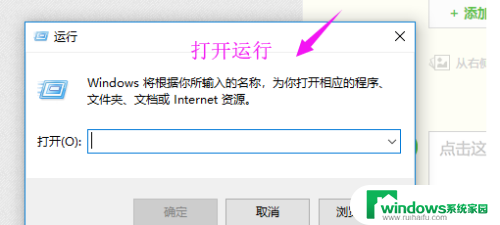
2.运行打开后,直接输入下【gpedit.msc】,点【确定】下,如图。
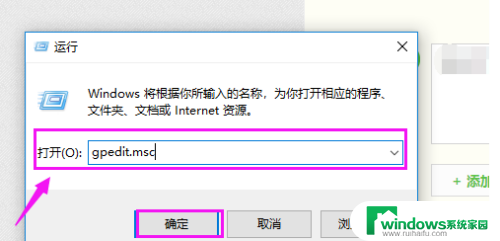
3.接着我们就要单击开【用户配置】下的【管理模块】,如图。
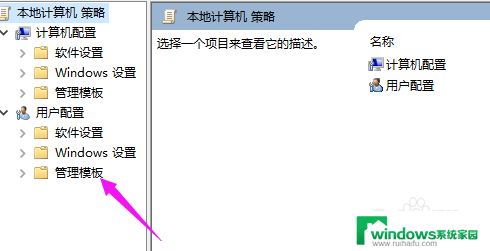
4.接着我们点开【系统】下的【驱动程序安装】,如图。
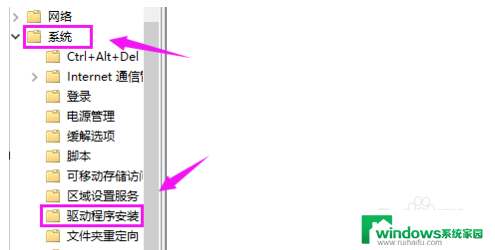
5.接着我们就要鼠标双击下【设备驱动程序的代码签名】,如图。
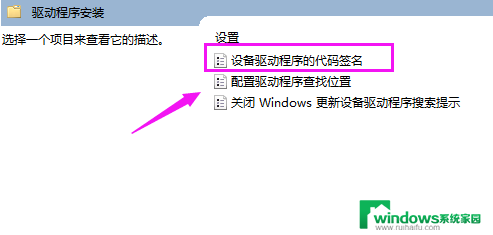
6.我们就要将【未配置】更改为【已启用】,如图。
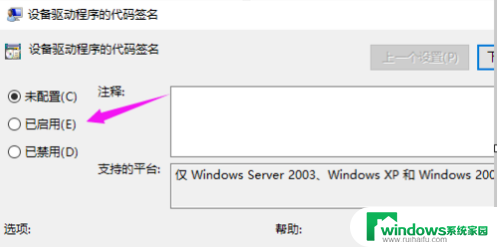
7.接着我们下方还要设置为【警告】模式,这样设置就解决了显卡驱动装不上的情况!
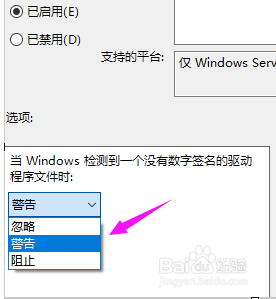
以上是解决电脑显卡无法安装驱动程序的全部内容,如果您遇到这种情况,可以按照以上方法进行解决,希望这能对大家有所帮助。
电脑显卡装不上驱动怎么办 Win10系统显卡驱动安装失败怎么办相关教程
- windows10怎么装显卡驱动 Win10系统显卡驱动安装方法
- win10卸载了显卡驱动怎么办 WIN10如何重新安装显卡驱动
- 为什么声卡驱动一直安装不上 声卡驱动安装失败解决方法
- 安装新的显卡驱动 如何在电脑上安装显卡驱动教程
- 重装系统后网卡没了 电脑重装系统后网卡驱动安装失败
- 电脑显卡怎么装驱动 显卡驱动安装教程
- 电脑u盘驱动无法安装 U盘驱动安装失败怎么办
- gtx1660显卡驱动与系统不兼容:如何解决驱动安装问题?
- 新电脑重装系统无网怎么安网卡驱动 电脑无网络怎么手动安装网卡驱动
- 电脑上怎么安装win10驱动安装 笔记本电脑驱动安装教程
- 重装win10联网 重装完win10后无法上网解决方法
- 怎么装win7和win10双系统 win7/win10双系统如何选择安装方式
- 卸载win商店 Win10怎么卸载安装应用商店
- dell笔记本重做系统 dell笔记本系统重装教程教程
- 怎么查看电脑正在安装的程序 电脑中所有已安装的软件怎么查看
- win10系统能直装不 win10系统怎么安装步骤